
Përmbajtje:
- Hapi 1: Mblidhni pjesë
- Hapi 2: Mblidhni Dokumentacionin Rainbird
- Hapi 3: Bëni fotografi të gjithçkaje
- Hapi 4: Shkarkoni imazhin SD të konfiguruar paraprakisht OSPi
- Hapi 5: Djegni imazhin OSPi në kartën Micro SD
- Hapi 6: Vendosni furnizimin me energji OSPi
- Hapi 7: Provoni furnizimin me energji elektrike
- Hapi 8: Konfiguroni Raspberry Pi
- Hapi 9: Bashkangjit Raspberry Pi (RPi) në OpenSprinkler (OSPi)
- Hapi 10: Ndërfaqja e uebit OSPI
- Hapi 11: Instaloni OSPi
- Hapi 12: Instalimi i zonave të spërkatësve
- Hapi 13: Konfiguroni Zonat dhe Programet
- Hapi 14: Shtojca: Përditësimet
- Autor John Day [email protected].
- Public 2024-01-30 12:18.
- E modifikuara e fundit 2025-01-23 15:10.

OpenSprinkler Pi (OSPi) është një spërkatës me burim të hapur / spërkatës zgjerimi të ujitjes për Raspberry Pi. Anshtë një zgjidhje e lehtë dhe me kosto të ulët për të transformuar një Raspberry Pi në një kontrollues të aftë spërkatës me 8 zona për ujitje të lëndinës dhe kopshtit.
OpenSprinkler nuk ka nevojë për një udhëzues. Ky udhëzues thjesht dokumenton përparimin tim në Automatizimin e Shtëpisë. Dokumentacioni i OpenSprinkler është i shkëlqyeshëm. Rezultati përfundimtar është i mahnitshëm. Ky është projekti i përsosur i automatizimit të shtëpisë. Nëse jeni duke kërkuar për një projekt të parë, bëni këtë.
Qëllimet e këtij projekti janë:
- Mos humbni asnjë funksionalitet nga sistemi aktual i ujitjes Rainbird
- Kontrolloni sistemin e ujitjes nga uebi
- Shtoni funksionalitet në sistemin e ujitjes
- Integrimi me raportet e motit (i integruar në OpenSprinkler)
- Shtoni sensorin e shiut
- Shtoni sensorë të tokës (nuk e kam bërë ende këtë - nuk mbështetet nga Open Sprinkler që nga data e publikimit)
- Përdorni WiFi në vend të një lidhjeje me tel
- Përdorni një Raspberry Pi
Manuali i Përdoruesit OpenSprinkler v1.4+ (azhurnuar më 31 maj 2015) është baza për këtë dokument. Ky është një burim i shkëlqyeshëm për dokumentet më të fundit të OpenSprkler.
Ndryshova rendin e disa hapave të OpenSprinkler. Për shembull, kur ndiqja hapat e Manualit të Përdoruesit të OSPi, e lidha Raspberry Pi me OSPI (Hapi 2) dhe më pas shumë hapa imazhova kartën micro SD (hapi 8 = 7 hapa harduerike plus 1 hap softuer). Sidoqoftë, pasi të jenë lidhur Raspberry Pi dhe OSPI, foleja e mikro SD nuk është e arritshme. Pra, më duhej të veçoja RPi dhe OSPi, të fus kartën micro SD. Gjithashtu, lista e pjesëve në Manualin OSpi nuk është e plotë.
Kam përdorur një MacBook për të komunikuar me Raspberry Pi, por çdo kompjuter mund të përdoret.
Për dhjetë vitet e fundit, Teksasi Qendror ka qenë në një thatësirë të rëndë. Lagjja ime është nën kufizime të rënda të ujitjes. Nëse ujis në ditën e gabuar, në orët e gabuara (pas orës 10 të mbrëmjes dhe para orës 7 të mëngjesit), ose nëse uji rrjedh në rrugë, atëherë marr një gjobë prej 50 dollarësh. Në përgjithësi, përpiqem të ujis sa më pak që të jetë e mundur, por sepse shkon në mes të natës e harroj.
Shtëpia ime erdhi me një kontrollues Rainbird ESP-M, i cili nuk është i aktivizuar me WiFi dhe nuk mund të arrihet nga uebi. Së paku, do të më duhej të azhurnoja kontrolluesin Rainbird.
Shënime:
- teksti i mbyllur me lopata, si ky ♣ zëvendëso-këtë ♣ duhet të zëvendësohet me një vlerë aktuale
- Unë jam përpjekur të kreditoj çdo burim të përdorur. Kërkoj falje për çdo lëshim.
- $ tregon një komandë të ekzekutuar në një dritare terminale në MacBook dhe zakonisht po ekzekutohet në Raspberry Pi
Ndërfaqja e përdoruesit OSPi është shumë intuitive. OSPi integrohet me sistemin e motit dhe sensorin e shiut, që do të thotë të mos ujitet kur nuk kërkohet. Shpresojmë, kursimet në faturat e ujit të justifikojnë projektin.
Hapi 1: Mblidhni pjesë
I bleva këto:
-
Pjesët e hapura të spërkatës:
- Kompleti OSPi v1.4 139,00 dollarë
- Transformator spërkatës 24V AC (tension dalës 22V AC ∼ 30V AC, vini re se është AC, jo DC!) $ 12.00
-
Pjesët e Raspberry Pi:
- FTDI TTL-232R-RPI Serial në kabllo USB nga Mouser 15 dollarë
- Raspberry Pi 2 Model B Element14 35 dollarë
- Përshtatës WiFi Panda 300n Amazon Amazon $ 16.99
- Kabllo mikro USB në USB 3 metra nga Amazon 4.69 dollarë
- Kartë SanDisk Ultra 16GB Ultra Micro SDHC UHS-I/Class 10 me Përshtatës (SDSQUNC-016G-GN6MA) nga Amazon $ 8.49
- Sensori i shiut të orbitës
Në aplikacionet e tjera të Raspberry Pi, kam matur dhe kam gjetur se konfigurimi i mësipërm funksionon më mirë sesa një çantë fillestare. Sidoqoftë, një çantë fillestare Raspberry Pi do të funksionojë mirë. Një kuti dhe furnizim me energji për Mjedrën nuk janë të nevojshme.
Kisha keto:
- Sistemi i ujitjes Rainbird me 7 zona dhe valvola spërkatës 24V AC (OSPi mund të trajtojë më shumë zona me pjesë shtesë)
- Vida të zinxhira të makinës për t'u bashkuar në pjesën e përparme të strehimit të OpenSprinkler (koka e vidës duhet të futet në folenë OSPi)
- Teli i fortë 8x8 inç (matës i njëjtë me tela Rainbird)
- Kompleti i montimit: 4 vida dhe toggles pop
- MacBook me fole SD Card
- Stërvitje me stërvitje 5/8 inç
- 8x arra me tela
- Kaçavidë e vogël me kokë të sheshtë, kaçavidë me kokë Phillips dhe pllakë elektronike të hundës me gjilpërë
Kompleti OSPi v1.4 përfshin rrethimin (me një dritare të qartë akrilike), bordin e qarkut OSPi të montuar dhe testuar dhe blloqet e terminalit. Komponentët e integruar përfshijnë rregullatorin e kalimit 24V AC në 5V DC, drejtuesit e solenoidit, terminalin e sensorit të shiut, DS1307 RTC dhe baterinë, PCF8591T 8-bit A/DD/A (4 hyrje dhe 1 dalje), siguresa, kalimtare për stacion mbrojtës i tensionit.
Hapi 2: Mblidhni Dokumentacionin Rainbird
Nëse projekti dështon ose dua të instaloj përsëri kontrolluesin Rainbird, më duhet dokumentacioni Rainbird për modelin tim, i cili përfshinte:
- Cikli i ujitjes Rainbird ESP-M (aka, fletë programimi)
- Fletë produkti Rainbird ESP-M
- Manuali i Kontrolluesit Modular të Rainbird ESP-M
Faqja 42 e Manualit të Kontrolluesit Modular të Rainbird ESP-M tregon se si lidhen zonat.
Hapi 3: Bëni fotografi të gjithçkaje
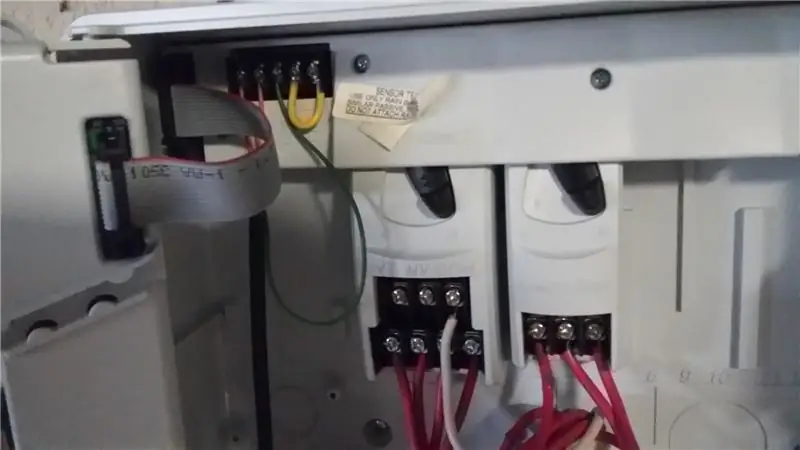
Përsëri, në rast se dua të kthehem te kontrolluesi Railbird, kam bërë fotografi të gjithçkaje.
Teli i bardhë në qendër të figurës është COM.
Dhe shtatë telat poshtë telit të bardhë janë telat e zonës
Hapi 4: Shkarkoni imazhin SD të konfiguruar paraprakisht OSPi
Një imazh i para-konfiguruar i kartës OSPi SD është i disponueshëm on-line. Versioni më i fundit është i disponueshëm këtu: OSPi SD Card Image 2 (me Firmware të Unifikuar, përditësim 05/31/15)
Unë prirem të pastroj drejtorinë time të shkarkimit. Çdo gjë që dua të ruaj zhvendoset në një drejtori tjetër. Unë i mbaj imazhet e mia Raspberry Pi në drejtorinë: directory directory macbook-image-♣. Pra, shkarkoni imazhin dhe kaloni në një drejtori.
Kam përdorur unarchiver për të dekompresuar skedarin e imazhit (.7z) në MacBook.
Hapi 5: Djegni imazhin OSPi në kartën Micro SD
E RORTNDSISHME: sigurohuni që të shkruani numrin e duhur të diskut - nëse futni numrin e gabuar të diskut, do të fshini hard diskun tuaj MacBook
Procesi për të djegur imazhin OSPi në një kartë SD është i njëjtë me djegien e një imazhi Raspbian.
Futni një kartë mikro SD në Përshtatësin SD dhe më pas futeni përshtatësin SD në MacBook.
Në MacBook përdorni këto udhëzime nga Raspberry Pi.org, të cilat janë përmbledhur këtu:
Hapni dritaren e terminalit MacBook
Ndryshoni në drejtorinë që përmban imazhin OSPi
$ cd directory macbook-image-directory directory
Identifikoni numrin e diskut (jo ndarjen) e kartës suaj SD Në këtë rast, disk4 (jo disk4s1) dhe = 4
Në hapat e mëposhtëm, numri i diskut është ♣ micro-SD-card-disk#
Për të identifikuar kartën tuaj micro SD, ekzekutoni komandën:
lista $ diskutil
Çmontoni kartën tuaj SD duke përdorur:
$ diskutil unmountDisk /dev /disk ♣ micro-SD-card-disk#
Kopjoni imazhin OSPi në kartën tuaj SD. Sigurohuni që emri i figurës të jetë i saktë.
$ sudo dd bs = 4M nëse = ospi2new.img e =/dev/rdisk ♣ micro-SD-card-disk#
CTRL-t për të parë statusin e kopjimit.
Nëse ka gabime, provoni vlera të ndryshme për opsionin bs, të tilla si, 1m, 4m ose 1M. Madhësitë më të mëdha të bllokut (bs) kërkohen për disqet më të mëdhenj.
Kur të jetë e plotë, çmontoni kartën SD:
$ diskutil unmountDisk /dev /disk ♣ micro-SD-card-disk#
Hiqni përshtatësin SD nga MacBook dhe hiqni kartën micro SD nga përshtatësi
Vendosni një kartë micro SD në Raspberry Pi
Hapi 6: Vendosni furnizimin me energji OSPi

Furnizimi me energji OSPi ka dy tela: njëra është e shënuar 300V tjetra jo. Nuk ka rëndësi se cili tel futet në cilën çarë në kapësin AC 24V.
Klipet OpenSprinkler janë të lëvizshëm.
- Hiqni kapësen për hyrje AC 24V.
- Në kapësen portokalli, lironi vidhat.
- Futni një tel nga furnizimi me energji elektrike në secilën çarë në kapësin AC 24V siç tregohet në figurë.
- Shtrëngoni vidhat
Hapi 7: Provoni furnizimin me energji elektrike
Lexoni me kujdes para se të bëni këto hapa:
- Futni kapësen e transformatorit në terminalin që përputhet në OSPi.
- Lidheni transformatorin.
- Transformatori do të fuqizojë si bordin OpenSprinkler ashtu edhe Raspberry Pi.
- Furnizimi me energji Raspberry Pi nuk duhet të përdoret. Hiqeni atë.
- LED i gjelbër duhet të ndizet, duke treguar se fuqia është e ndezur. Shikoni imazhin në hapin e mëparshëm.
- Nëse LED nuk ndizet, shkëputeni menjëherë nga priza
- Nëse nuk mund ta kuptoni problemin, dërgoni një email në [email protected]
Hiqni kapësen e furnizimit me energji nga bordi OSPi
Hapi 8: Konfiguroni Raspberry Pi
Meqenëse ky projekt përdor imazhin OSPi dhe jo një imazh raspbian, filloni me Hapin 4 në udhëzimet e mëposhtme udhëzuese:
Vendosni Raspberry Pi pa monitor ose tastierë
Shkëputni kabllon serik të energjisë dhe USB. Këto nuk do të nevojiten më.
Hapi 9: Bashkangjit Raspberry Pi (RPi) në OpenSprinkler (OSPi)
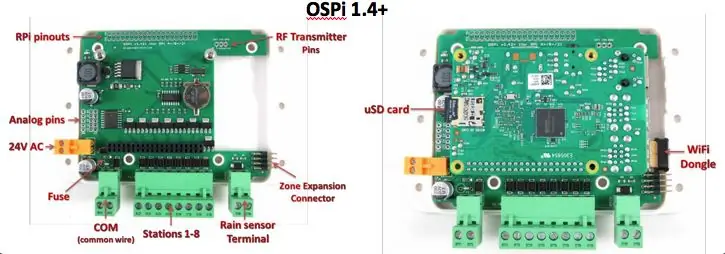
OSPi ka dy shtylla mbështetëse që përputhen me vrimat e vidave në Raspberry Pi.
Me kartën micro SD të futur në Raspberry Pi:
- Hiqni dy vidhat e sipërme nga shtyllat mbështetëse
- Lidheni Raspberry Pi në OSPi përmes titujve pin 2x20
- Kontrolloni dyfish orientimin dhe sigurohuni që të gjitha kunjat të jenë të përafruara. Dy vrimat e vidave duhet të përafrohen me shtyllat mbështetëse.
- Butësisht, futni Raspberry Pi deri në fund. Lidhësi USB dhe Ethernet duhet të kalojnë përmes ndërprerjeve në PCB.
- Vendosni vida për shtyllat dhe shtrëngoni butësisht të dy vidhat.
Imazhi i majtë tregon lidhësit, dhe Raspberry Pi hartoi kunjat. Imazhi i djathtë tregon vendndodhjet e dongles USB WiFi dhe kartës SD.
Hapi 10: Ndërfaqja e uebit OSPI
Imazhi OSPi përmban një uebfaqe të integruar.
Tjetra, hapni një shfletues dhe shkruani https:// ♣ ospi-ip-address ♣, e cila është adresa IP e Raspberry Pi (siç është https:// ospi-ip-address ♣, Shfaqet një faqe mirëseardhjeje me udhëzime të tjera OSPI. Nëse shfaqet kjo faqe, urime! Imazhi është djegur me sukses në kartën micro SD dhe WiFi është duke punuar.
Ndërfaqja aktuale e përdoruesit OSPi është e arritshme përmes https:// ♣ ospi-ip-address ♣: 8080
fjalëkalim = i jashtëm
Nëse gjithçka është në rregull, atëherë mbyllni mjedrën:
$ sudo mbyllje
Hapi 11: Instaloni OSPi

Sistemi Rainbird i shtëpisë sime ka shtatë zona dhe është i instaluar në murin e garazhit. Pra, lëvizni OpenSprinkler në garazh dhe montoni OSPi në mur.
- Shkëputeni energjinë elektrike nga Rainbird dhe Open Sprinkler.
- Nëse është e nevojshme, unë dua të jem në gjendje të konfiguroj përsëri sistemin tim Rainbird. Pra, unë jam duke lënë kontrolluesin Rainbird në vend, si dhe instalimet elektrike të tij. Unë kaloj telat nga OSPi përmes një vrimë në kutinë e kontrolluesit Rainbird
- Paneli i kontrollit Rainbird del jashtë. Merrni shkallën në pjesën e sipërme të majtë dhe lëvizni panelin e kontrollit
- Stërvitni vrimën 3/5 inç në anën e poshtme të majtë të kasës Rainbird
- Lidhni pjesën e përparme dhe të pasme të rrethimit OSPi duke përdorur vida të ngushta. Mos e shtrëngoni shumë.
- Gjeni një vend të përshtatshëm për OSPi dhe ngjiteni në mur në anën e majtë të kontrolluesit Rainbird.
- Kam përdorur ndërrues të ndërrimit për OSPi
Hapi 12: Instalimi i zonave të spërkatësve
Për të lidhur zonat e spërkatës:
-
Hiqeni telin COM (të zakonshëm) nga Rainbird Controller dhe futeni në terminalin COM të OSPi
- Në sistemin tim, tela COM është e bardhë (e treguar në imazh si e verdhë)
- Terminali COM ka dy porte - ato janë të lidhura brenda, kështu që mund të lidheni me secilën port
- Pritini 8 copë tela në të njëjtën gjatësi (matni dhe lini disa shtesë - secili tel duhet të jetë mjaft i gjatë për të kaluar nga kontrolluesi Rainbird në OSPI
- Drejtoni telat 8 tela nga OSPi në kutinë Rainbird
-
Për çdo tel në rastin e Rainbird bëni sa vijon (bëni një nga një):
- Lironi vidën e kokës së Phillips në tela zonë në kutinë Rainbird
- Hiqni tela të lirshëm nga lidhësi
-
Përdorni arrë teli për të lidhur tela të liruar në njërën prej telave të prerë
Teli i prerë shkon nga kontrolluesi Rainbird, përmes vrimës dhe te kontrolluesi OSPi
- Lironi vidën me kokë të sheshtë në lidhësin OSPi që korrespondon me Rainbird (të dy numërohen nga e djathta në të majtë)
- Futni tela në lidhësin OSPi
Hapi 13: Konfiguroni Zonat dhe Programet
OSPi mund të zgjerohet për të trajtuar zona shtesë. Më duhen vetëm 7 zona. Nëse keni nevojë për më shumë referojuni Manualit OSPi.
GUI i OSPi është i lehtë për t’u përdorur.
- Vendosni Zonat dhe Ndryshoni Programet.
- Testoni për t'u siguruar që gjithçka funksionon.
Ju keni mbaruar!
Hapi 14: Shtojca: Përditësimet
01 Qershor 2016:
- Eksportoni dhe rezervoni cilësimet para përditësimit
- Firmware i azhurnuar i OpenSprinkler në 2.1.6 bën vetëm hapin B
cd OpenSprinklerGen2
git pull sudo./build.sh ospisudo /etc/init.d/OpenSprinkler.sh rinis
Recommended:
Spërkat! Fotografi me pika të ujit: 10 hapa (me fotografi)

Spërkat! Uji Droplet Photography: Unë kam xhiruar pika uji për një kohë tani …. që nga viti 2017. Ende mbaj mend se sa i emocionuar isha kur mora pika uji që kërcejnë nga sipërfaqja me konfigurimin tim të parë që bëra me Littlebits … Me këto konfigurimet (Marku I dhe Marku II) u frymëzova
Bëni fotografi të shkëlqyera me një iPhone: 9 hapa (me fotografi)

Bëni fotografi të mrekullueshme me një iPhone: Shumica prej nesh mbajnë një smartphone me vete kudo këto ditë, kështu që është e rëndësishme të dini se si ta përdorni kamerën tuaj të smartphone për të bërë fotografi të mrekullueshme! Kam vetëm një smartphone për disa vjet dhe më ka pëlqyer të kem një aparat fotografik të mirë për të dokumentuar gjërat që kam
Si të bëni: Instalimi i Raspberry PI 4 pa kokë (VNC) me imazh Rpi dhe fotografi: 7 hapa (me fotografi)

Howto: Instalimi i Raspberry PI 4 Headless (VNC) Me Rpi-imager dhe Fotografi: Unë planifikoj ta përdor këtë Rapsberry PI në një mori projektesh argëtuese përsëri në blogun tim. Mos ngurroni ta kontrolloni. Doja të kthehesha në përdorimin e PI -së time të Raspberry por nuk kisha një tastierë ose miun në vendndodhjen time të re. Kishte pak kohë që kur krijova një mjedër
Si të çmontoni një kompjuter me hapa të thjeshtë dhe fotografi: 13 hapa (me fotografi)

Si të çmontoni një kompjuter me hapa dhe fotografi të lehta: Ky është një udhëzim se si të çmontoni një kompjuter. Shumica e përbërësve bazë janë modularë dhe hiqen lehtë. Sidoqoftë, është e rëndësishme që të jeni të organizuar në lidhje me të. Kjo do t'ju ndihmojë të mos humbni pjesë, dhe gjithashtu në bërjen e ri -montimit
Konvertimi i njehsorit të qirinjve për fotografi: 5 hapa (me fotografi)

Shndërrimi i njehsorit të qirinjve për fotografi: Nëse ju pëlqen puna ime, ju lutemi votoni për këtë Instructable në Make It Real Challenge para 4 qershor 2012. Faleminderit! Për ata prej fotografëve amatorë që ju pëlqen të xhironi film, ndonjëherë kamerat e vjetra nuk kanë matësin e duhur të dritës
